Os dados a seguir foram elaborados para demonstrar exemplos de configurações a serem realizadas na integração entre os módulos Folha e Contabilidade com rateio de lançamentos 'Conforme percentual definido na Contabilidade'.
Exemplo 1: Não separar lançamentos.
Veja a seguir um exemplo do comportamento do sistema quando selecionado o quadro CONTABILIDADE POR CENTRO DE CUSTO e no campo RATEIO DE LANÇAMENTOS informado ‘Conforme percentual definido na Contabilidade’ e no campo SEPARA LANÇAMENTOS POR ‘Não Separar’.
Esta opção ‘Não Separar’ é utilizada quando a empresa deseja ter configuração de integração igual para todos os centros de custos, ou seja, irá gerar um único lançamento contábil para todos os centros de custos, porém na guia CENTRO DE CUSTOS, dos lançamentos será demonstrado os valores de cada centro de custo conforme percentual definido no cadastro da conta contábil.
.png)
1.1 - No módulo Folha, acesse o menu ARQUIVO, submenu CONTABILIDADE, clique em CONTAS;
1.1.1 - No cadastro das contas que terão centro de custos, clique no botão [Rateio], e clique no botão [Incluir], inclua o percentual de rateio dos centros de custos e clique no botão [OK];
1.2 - Acesse o menu ARQUIVO, opção CONTABILIDADE, clique em CONFIGURAR INTEGRAÇÃO;
1.2.1 - Defina as contas e rubricas para os lançamentos contábeis;
1.3 - Acesse o menu PROCESSOS, clique em CÁLCULO;
1.3.1 - Realize o cálculo da folha dos empregados;
1.4 - Acesse o menu PROCESSOS, clique em INTEGRAÇÃO CONTÁBIL;
1.4.1 - Informe a competência e clique no botão [Gerar...];
1.5 - Acesse o módulo Contabilidade, no menu MOVIMENTOS, clique em LANÇAMENTOS;
1.5.1 - Avalie os lançamentos realizados, na guia CENTRO DE CUSTO. Observe que será demonstrado o valor de cada centro de custo conforme percentual definido no cadastro da conta contábil.
Exemplo 2: Separa Lançamentos por Centro de Custo.
Veja a seguir um exemplo do comportamento do sistema quando selecionado o grupo CONTABILIDADE POR CENTRO DE CUSTO, no campo RATEIO DE LANÇAMENTOS informado ‘Conforme percentual definido na Contabilidade’ e no campo SEPARA LANÇAMENTOS POR ‘Centro de Custos’.
Esta opção SEPARA LANÇAMENTOS POR ‘Centro de Custos’ é utilizada quando a empresa deseja ter configuração de integração diferente para cada centro de custos, ou seja, irá gerar um lançamento contábil para cada centro de custo e na guia CENTRO DE CUSTOS dos lançamentos será identificado de qual centro de custo é este lançamento e o valor conforme percentual definido no cadastro da conta contábil.
2.1 - Acesse o menu ARQUIVO, submenu CONTABILIDADE, clique em CONTAS;
2.1.1 - No cadastro das contas que terão centro de custos, clique no botão [Rateio], e clique no botão [Incluir], inclua o percentual de rateio dos centros de custos e clique no botão [OK];
.png)
.png)
2.3 - Acesse o menu ARQUIVO, opção CONTABILIDADE, clique em CONFIGURAR INTEGRAÇÃO;
2.3.1 - Configure a integração para cada centro de custo;
2.4 - Acesse o menu PROCESSOS, clique em CÁLCULO;
2.4.1 - Realize o cálculo da folha dos empregados;
2.5 - Acesse o menu PROCESSOS, clique em INTEGRAÇÃO CONTÁBIL;
2.5.1 - Informe a competência e clique no botão [Gerar...];
Na tela Integração com a Contabilidade serão demonstrados os lançamentos conforme o separador informado no campo SEPARA LANÇAMENTOS POR na tela PARÂMETROS.
2.6 - Acesse o módulo Contabilidade, no menu MOVIMENTOS, clique em LANÇAMENTOS;
2.6.1 - Avalie os lançamentos realizados. Observe que o lançamento será separado por centro de custo da folha e na guia CENTRO DE CUSTO será demonstrado qual o centro de custo que refere o lançamento conforme percentual definido no cadastro do conta contábil do módulo contabilidade.
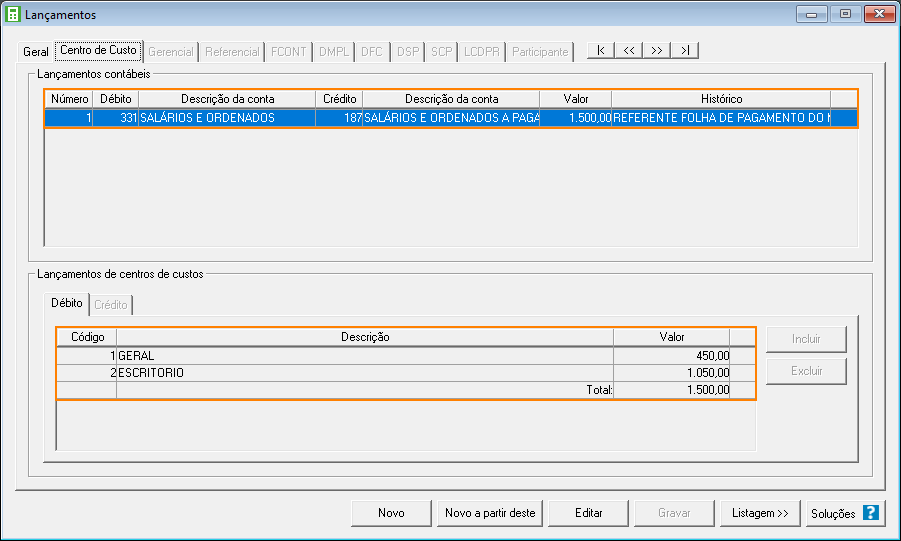
Na guia CENTRO DE CUSTO serão informados os centros de custo conforme percentual definido nas contas contábeis, independente do separador utilizado pela empresa.
OBS: Nos PARÂMETROS, na guia CONTABILIDADE, guia GERAL, no campo SEPARA LANÇAMENTOS POR, existem ainda outras opções para separar os lançamentos.
3 - OUTROS SEPARADORES
3.1 - Departamentos: obedecerá ao Departamento informado no cadastro do empregado. Na tela de Configuração de Integração será configurado por Departamento.
4 - Serviços: obedecerá ao Serviço informado no cadastro do empregado. Na tela de Configuração de Integração será configurado por Serviço;
4.1 - Filiais: obedecerá a Filial vinculada ao Serviço informado no cadastro do empregado. Na tela de Configuração de Integração será configurado por Filial;
Para esta opção, quando as filiais são cadastradas dentro da empresa Matriz, nos PARÂMETROS, na guia CONTABILIDADE, será habilitada a guia FILIAL ATIVA. Nesta guia deverá ser referenciado o código da filial do módulo Folha com o código da filial no módulo Contabilidade. É por meio desta opção que será preenchido o código da filial no lançamento contábil.